win10电脑清内存 如何释放WIN10系统的内存空间
更新时间:2024-03-23 16:59:33作者:jiang
在日常使用Win10电脑时,随着时间的推移,系统内存可能会逐渐被占满,导致电脑运行速度变慢甚至出现卡顿现象,为了解决这一问题,释放Win10系统的内存空间变得至关重要。通过一些简单的操作,如关闭不必要的后台程序、清理系统垃圾文件、优化系统设置等,可以有效释放内存空间,提升电脑的运行速度和性能。下面我们就来详细了解如何清理Win10系统的内存空间。
操作方法:
1.点击电脑桌面右下角“菜单栏”。在下拉选项中选择“设置”(齿轮样的按钮)。
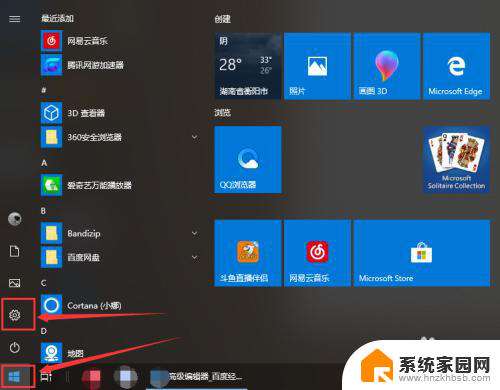
2.接着点击“系统”。
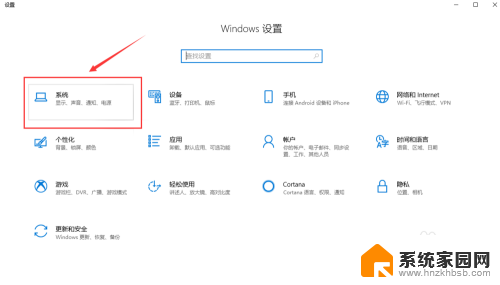
3.然后在弹出的列表中点击“存储”。
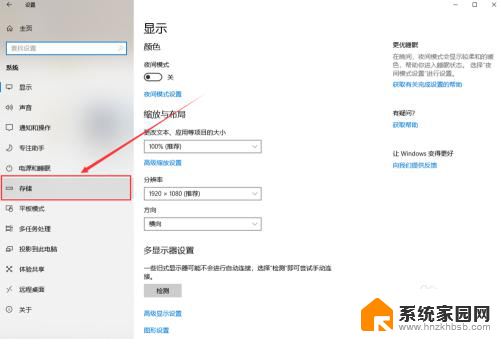
4.接下来点击“立即释放空间”。
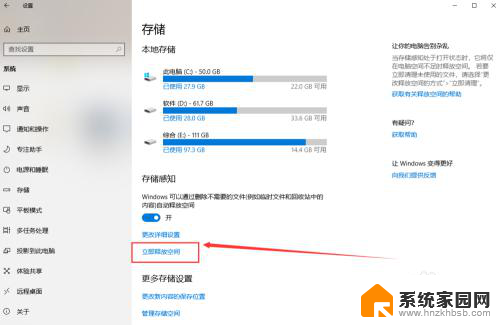
5.在列表中勾选要清理的文件,特别是Windows的旧版本占用的空间比较大。然后点击“删除文件”就可以了。删除完毕后会发现系统运行速度提升了很多。
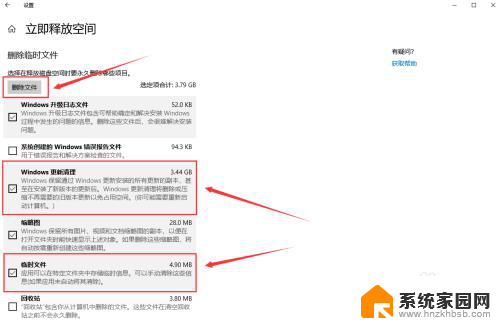
以上就是win10电脑清内存的全部内容,碰到同样情况的朋友们赶紧参照小编的方法来处理吧,希望能够对大家有所帮助。
win10电脑清内存 如何释放WIN10系统的内存空间相关教程
- 电脑怎么快速清理内存 如何释放WIN10系统的内存空间
- 笔记本清理内存怎么清理 如何释放WIN10系统的内存空间
- win10 c盘 释放 win10如何释放C盘存储空间
- window10内存不足 笔记本电脑内存不足怎么释放
- win10系统查看内存参数 如何查看 Win10 电脑的内存使用情况
- window10运行内存 win10系统如何查看内存和CPU的实时数据
- 电脑怎么加大虚拟内存win10 win10系统虚拟内存设置方法
- 电脑主机4g内存够用吗 电脑装Win10系统4G内存足够吗
- c盘设置虚拟内存 Win10专业版系统C盘虚拟内存如何设置
- windows清空dns缓存 win10系统如何清除DNS缓存
- 电脑网络连上但是不能上网 Win10连接网络显示无法连接但能上网的解决方法
- win10无线网密码怎么看 Win10系统如何查看已连接WiFi密码
- win10开始屏幕图标点击没反应 电脑桌面图标点击无反应
- 蓝牙耳机如何配对电脑 win10笔记本电脑蓝牙耳机配对方法
- win10如何打开windows update 怎样设置win10自动更新功能
- 需要系统管理员权限才能删除 Win10删除文件需要管理员权限怎么办
win10系统教程推荐
- 1 win10和win7怎样共享文件夹 Win10局域网共享问题彻底解决方法
- 2 win10设置桌面图标显示 win10桌面图标显示不全
- 3 电脑怎么看fps值 Win10怎么打开游戏fps显示
- 4 笔记本电脑声音驱动 Win10声卡驱动丢失怎么办
- 5 windows查看激活时间 win10系统激活时间怎么看
- 6 点键盘出现各种窗口 如何解决Win10按键盘弹出意外窗口问题
- 7 电脑屏保在哪里调整 Win10屏保设置教程
- 8 电脑连接外部显示器设置 win10笔记本连接外置显示器方法
- 9 win10右键开始菜单没反应 win10开始按钮右键点击没有反应怎么修复
- 10 win10添加中文简体美式键盘 Win10中文输入法添加美式键盘步骤